Seu site tem o texto “Apenas mais um site WordPress” no cabeçalho ou na barra de título?
Os iniciantes geralmente não sabem como alterar essa tagline, mas deixá-la no lugar não parece bom. Felizmente, é fácil alterá-la para outra coisa ou até mesmo removê-la completamente.
Neste tutorial, mostraremos passo a passo como alterar o texto “Just another WordPress site”.
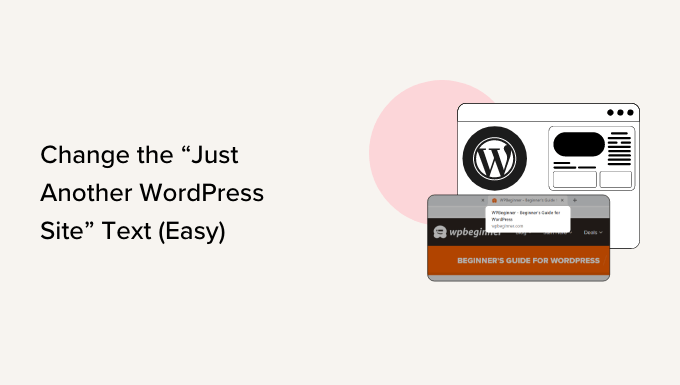
O que é a tagline de um site WordPress?
Uma tagline é o slogan ou a descrição de um site WordPress. Muitos sites usam uma frase cativante como tagline para descrever o site e a marca.
Até a versão 6.1, o WordPress usava “Apenas outro site WordPress” por padrão como slogan do seu site quando você o criava pela primeira vez.
Após a atualização, o WordPress deixa o campo de tagline vazio para novas instalações.
No entanto, os usuários que criaram seus sites antes disso ou que usam uma versão anterior ainda podem ter “Apenas outro site do WordPress” salvo nas configurações do WordPress como o slogan do site.
Nem todos os temas do WordPress exibem esse slogan, mas muitos o fazem.
Mesmo que o seu tema não exiba o slogan do site para os usuários, você definitivamente deve alterar esse texto do padrão. Fazer isso está em nossa lista das coisas mais importantes que você deve fazer depois de instalar o WordPress.
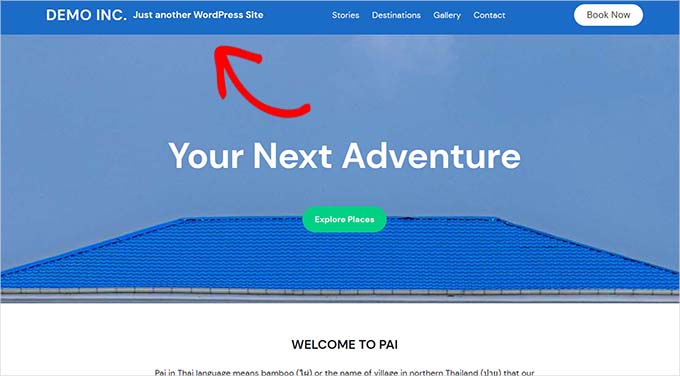
Aqui no WPBeginner, usamos “Beginner’s Guide for WordPress” como nosso slogan. Você pode vê-la logo abaixo do nosso menu de navegação.
Ela também está na tag de título do nosso site em seu navegador.
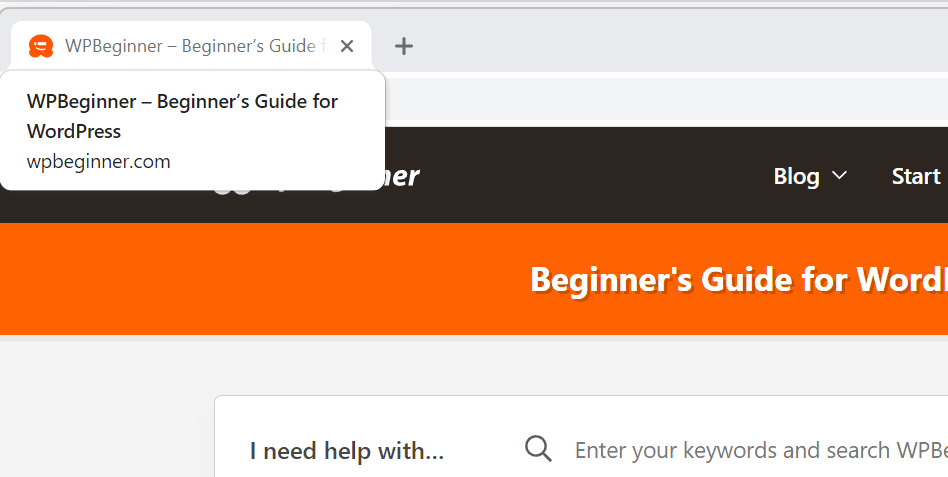
Não é necessário ter um slogan para seu website. Se não conseguir pensar em algo apropriado no momento, você pode ignorar a tagline.
Por exemplo, o tópico principal ou a missão de seu site pode estar claro no nome de domínio ou no título do site.
No entanto, se o seu nome de domínio não estiver claramente vinculado ao seu nicho de blog, adicionar um slogan atraente pode ajudá-lo a explicar do que se trata o seu site.
Tutorial em vídeo
Se você preferir instruções por escrito, continue lendo.
Método nº 1: Alterar sua tagline nas configurações do WordPress
A maneira mais simples de alterar o slogan “Apenas mais um site do WordPress” é nas configurações do seu site do WordPress.
Primeiro, você precisará acessar o painel do WordPress. Normalmente, você pode fazer isso adicionando /wp-admin ao final do nome de domínio do seu site.
Por exemplo, se o seu site se chama example.com, então o painel do WordPress está em example.com/wp-admin.
O WordPress solicitará que você faça login se ainda não estiver conectado.
Depois de fazer login, você precisa ir para a página Configurações ” Geral no painel e verá o campo Tagline.
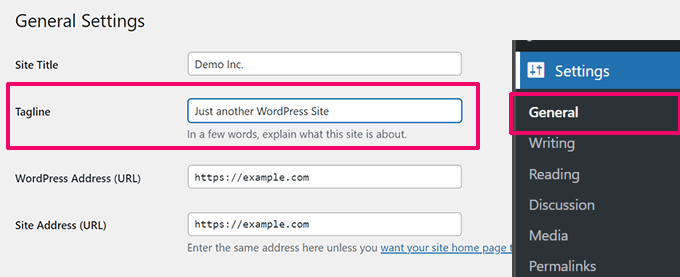
Você pode alterar a tagline ou removê-la desmarcando a caixa.
Deixar o campo tagline vazio removerá o texto do tagline de seu site.
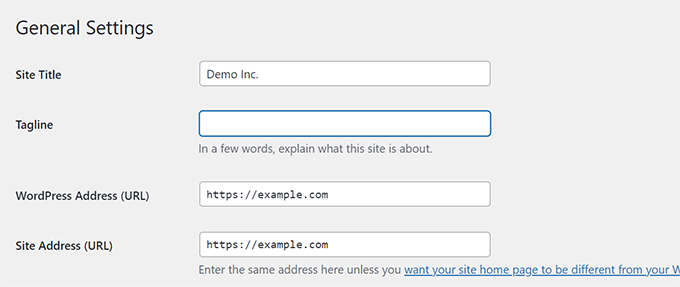
Se você quiser usar seu próprio slogan, aqui estão algumas dicas para criar algo atraente e útil.
- Use o tópico principal de seu site na tagline.
- Mantenha-o curto e simples.
- Não coloque muitas palavras-chave ou caracteres especiais. Os mecanismos de pesquisa podem considerar isso uma prática ruim e penalizar seu site.
Digamos que você tenha um blog de viagens, então um slogan como “Dicas e truques de viagem para quem viaja sozinho” funcionaria muito bem.
Depois de alterar isso, role para baixo até a parte inferior da página e clique no botão “Save Changes” (Salvar alterações).
Agora, você pode acessar seu site e ver a nova tagline em vigor:
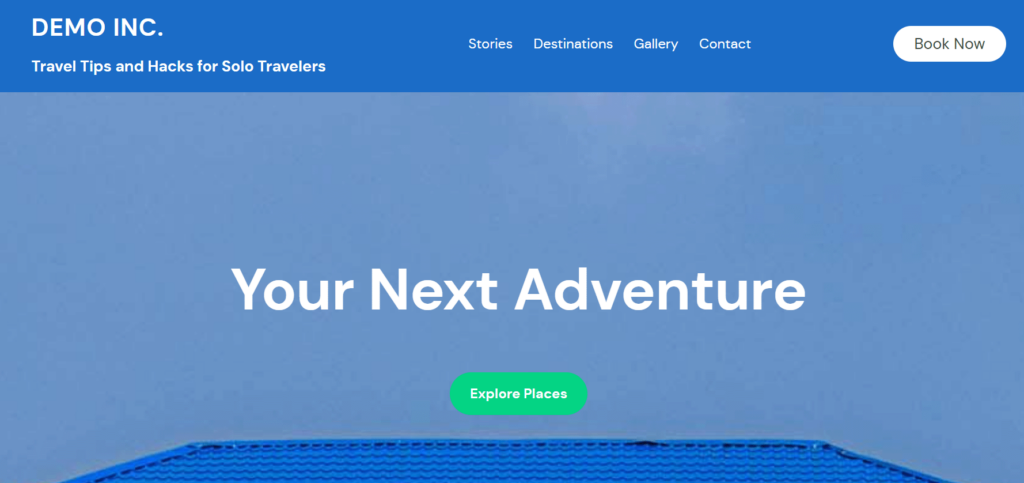
Método nº 2: Alterar a tagline do WordPress no Editor do site
Se você estiver usando um tema de bloco mais recente, também poderá alterar a tagline no Site Editor.
Vá para a página Appearance ” Editor para abrir o Site Editor.
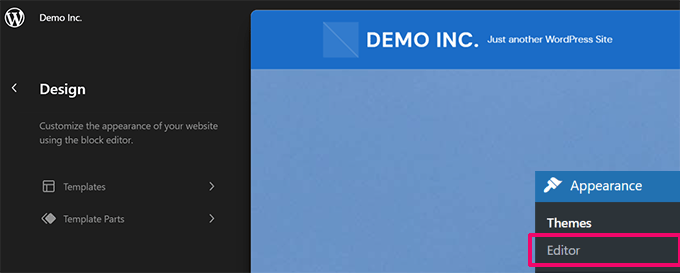
Se você puder ver imediatamente a tagline, poderá clicar nela.
Caso contrário, você pode navegar pelos modelos e partes de modelos para localizar o bloco Site Tagline.
Basta clicar na tagline para editar o texto dentro dela.
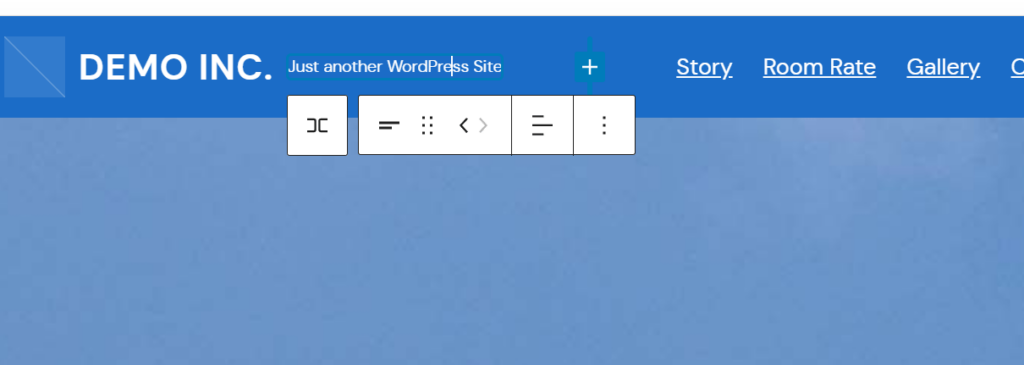
Se você não quiser exibir a tagline, basta excluir o bloco.
Basta clicar no menu de três pontos nas configurações do bloco Site Tagline e selecionar “Remove Site Tagline” no menu.
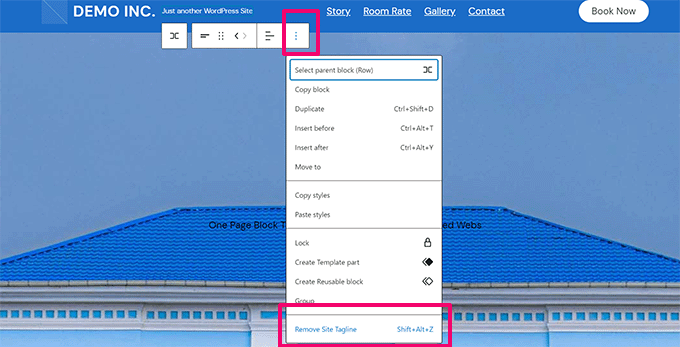
Quando terminar de editar, não se esqueça de clicar no botão Save (Salvar) para armazenar suas alterações.
Método nº 3: Alterar sua tagline no personalizador de temas do WordPress
Você também pode alterar sua tagline no personalizador de temas do WordPress.
Para isso, vá para a página Appearance ” Customize (Aparência ” Personalizar ) no painel do WordPress para abrir o personalizador de temas.
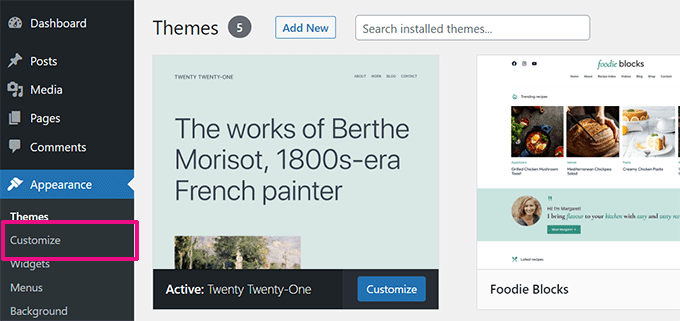
A parte principal da tela mostra uma visualização do seu site.
No lado esquerdo, você tem uma série de guias que permitem personalizar diferentes aspectos do seu site.
Primeiro, você precisará procurar uma guia chamada “Site Identity” (Identidade do site). Geralmente, ela estará na parte superior ou próxima a ela.
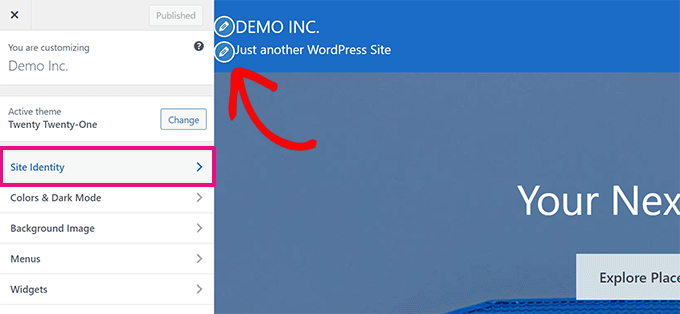
Você também pode clicar no ícone do lápis ao lado do slogan para localizar rapidamente o painel Site Identity (Identidade do site).
Observação: Se você não conseguir ver a guia Site Identity, expanda outras guias para ver se ela está aninhada nelas. Por exemplo, Site Identity está dentro da guia Header no tema Astra.
Clique na guia Site Identity (Identidade do site) para expandi-la e você verá uma caixa onde poderá alterar o slogan.
Estamos usando o tema Button neste exemplo, e você pode ver na imagem abaixo que também temos a opção de desativar a exibição do título e da tagline do site nessa seção.
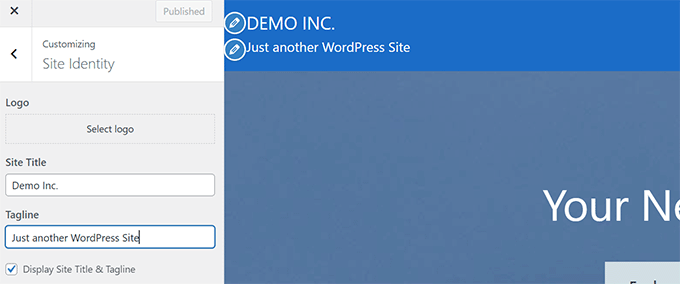
As opções do personalizador de temas são determinadas pelo tema do WordPress que você está usando, portanto, você poderá ver opções diferentes aqui.
Depois de alterar o slogan para o que deseja usar, clique no botão “Publish” (Publicar) na parte superior da tela para salvar as alterações.
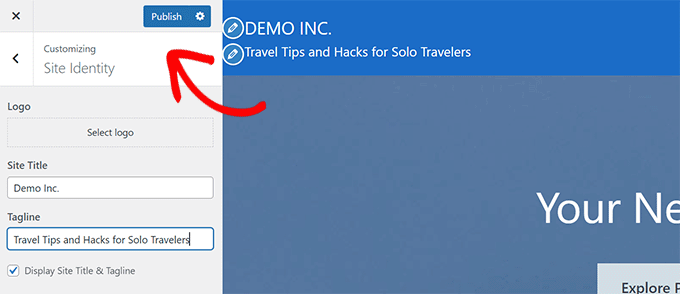
Solução de problemas com sua tagline
Normalmente, a alteração de sua tagline ocorre sem problemas. Mas e se você tiver alterado seu slogan e o texto “Apenas mais um site WordPress” ainda estiver aparecendo?
Tagline errado em seu site
Primeiro, verifique se você salvou as alterações.
Para fazer isso, retorne à página Configurações ” Geral e verifique se a tagline está correta. Se necessário, altere-o novamente e clique em “Save Changes” (Salvar alterações) na parte inferior da página.
Se o texto “Apenas outro site do WordPress” ainda aparecer no próprio site, tente limpar o cache.
Você também pode tentar acessar seu site em outro dispositivo ou com outro navegador para ver se é um problema de cache do navegador.
Se o problema persistir, você precisará entrar em contato com o suporte da hospedagem do WordPress para obter ajuda.
Tagline incorreto no Google
E se o texto “Apenas mais um site WordPress” não estiver mais em seu site, mas ainda aparecer em uma pesquisa do Google?
A melhor maneira de corrigir isso é com sua conta do Google Search Console.
Basta digitar o URL de sua página inicial na barra de pesquisa na parte superior. Clique na lupa ou pressione Enter no teclado para executar a pesquisa.
Agora você verá detalhes sobre o URL. Clique no link “Request Indexing” (Solicitar indexação).
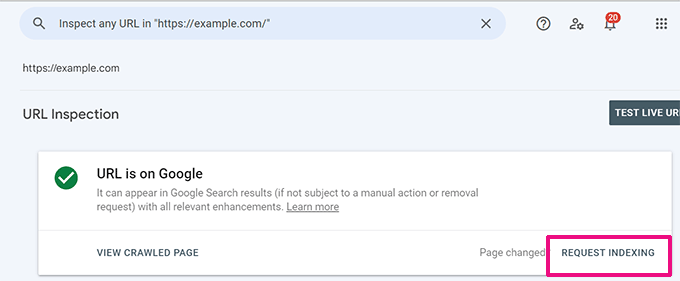
O Google rastreará novamente sua página nos próximos dias e, então, deverá mostrar a tagline correta em vez do texto “Just Another WordPress Site”.
Slogan errado no Facebook
Se o texto “Apenas outro site do WordPress” ainda estiver aparecendo nas suas publicações do Facebook, talvez seja necessário limpar o cache do Facebook. Você pode fazer isso acessando a ferramenta Depurador de compartilhamento.
Basta inserir o URL do seu site e clicar no botão “Debug”.
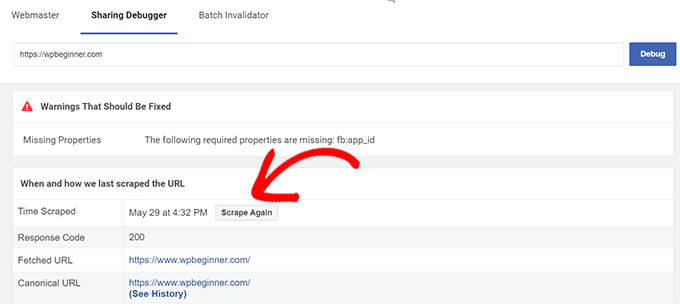
Você verá uma seção com o título “Quando e como coletamos o URL pela última vez”. Clique no botão “Extrair novamente” na parte superior dessa seção. Isso deverá atualizar as informações que o Facebook armazena sobre seu site.
A tagline do seu site agora deve ser exibida corretamente quando você compartilhar publicações no Facebook.
Esperamos que este artigo tenha ajudado você a aprender como alterar o texto “Apenas mais um site do WordPress”. Se estiver começando a usar blogs, recomendamos a leitura de nosso guia para iniciantes sobre os erros mais comuns a serem evitados no WordPress e nossa seleção de especialistas sobre os plug-ins obrigatórios do WordPress para todos os sites.
Se você gostou deste artigo, inscreva-se em nosso canal do YouTube para receber tutoriais em vídeo sobre o WordPress. Você também pode nos encontrar no Twitter e no Facebook.





Syed Balkhi says
Hey WPBeginner readers,
Did you know you can win exciting prizes by commenting on WPBeginner?
Every month, our top blog commenters will win HUGE rewards, including premium WordPress plugin licenses and cash prizes.
You can get more details about the contest from here.
Start sharing your thoughts below to stand a chance to win!
Ashley Bruntan says
I have changed and it shows me mywebsiteexample.com on SERP but not My Website Example
WPBeginner Support says
If you have an SEO plugin then we would recommend first checking what you have set to display there. If not then it may be your specific search and the result is being overridden by the search engine for what you are looking for.
Administrador
Ralph says
I changed it and it works on my side. Is there any info how long the changes will take to show new tagline in the google results or I should just wait for robots to crawl?
WPBeginner Support says
There is no guaranteed timetable but you could try asking for a recrawl following our article below:
https://www.wpbeginner.com/wp-tutorials/how-to-ask-google-to-recrawl-urls-of-your-wordpress-site/
Administrador
Lohith jay says
Hello,
I’m trying to solve a similar problem; when I look for my website online, it displays “CONZERVIST: Just Another WordPress Site” instead of the actual website tagline. I tried recrawling many times but still the issue is present.
How can I fix that?
Thanks
WPBeginner Support says
If you have an SEO plugin, please ensure you have not set the tagline in the plugin which could be a part of the problem.
Administrador
Marco Timossi says
Hello,
I’m trying to solve a similar problem; when I look for my website online, it displays “HOME I Just Another WordPress Site” instead of the actual website name. However, the domain displayed is correct.
How can I fix that?
Thanks
WPBeginner Support says
If you mean in search results, you would need to either have the search engine recrawl the page or wait for their cache to clear.
Administrador